Wie erstelle ich Studiengebühren Broschüren in Microsoft Word
Microsoft Word ist ein tolles Programm für alle Arten von geschäftlichen Anforderungen. Ob für ein kleines Unternehmen oder ein großes Geschäft, Word kann verwendet werden, um design-Visitenkarten, Flyer und Berichte aller Art. Vordefinierte Vorlagen sind bereits ins Programm geladen sind, machen es einfach und effizient für den Unternehmer und designer zum erstellen einer Broschüre. Für eine Nachhilfe-Broschüre, ein paar Optimierungen vorgenommen werden müssen, wie Unterricht Broschüren sind eine sehr spezielle Anwendung.
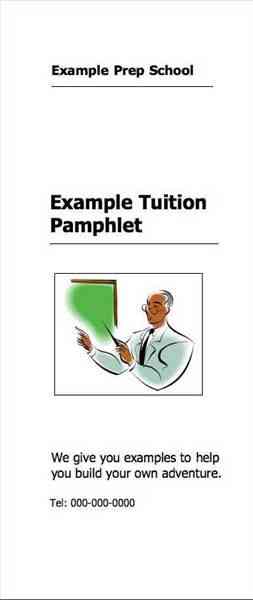
(beenznrice)
Schritt 1
Öffnen Sie Microsoft Word. Wenn das Projekt Galerie nicht automatisch pop-up, gehen Sie zu 'Datei', dann 'Projekt-Galerie.' Auf der linken Seite Vorlagen. Gehen Sie zu 'Unternehmensformen', dann 'Broschüren.' Wählen Sie die Vorlage, die Sie fühlen am besten zu Ihren Bedürfnissen passen. Das Beispiel-Bild wird die Neutrale Vorlage.
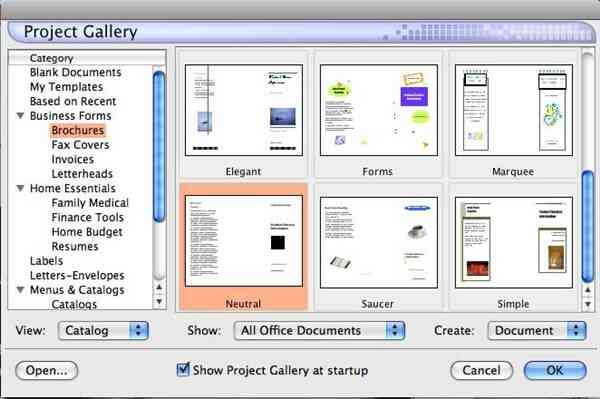
Schritt 2
Die Broschüre Assistenten, der erscheint dann automatisch auf Ihrer rechten Seite ist extrem hilfreich. Diese Funktion macht es sehr klar, was Sie tun. Ändern Sie den text in Ihr Bild passen Sie es für Ihre Schule oder Unternehmen. Sie können auch in das Stück zu zwicken die Textfelder ein, und machen Sie größer für noch mehr text.
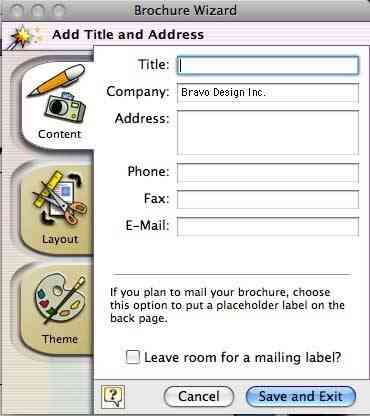
Schritt 3
Wenn Sie ein Bild hinzufügen möchten, können Sie löschen Sie die Vorlage Platzhalter-Bild. Dann erstellen Sie ein Textfeld, indem Sie auf 'Einfügen', dann auf 'Text Box'. Sie sehen einen Fadenkreuz-tool, Sie können klicken und ziehen Sie in die Größe, die Sie wollen.
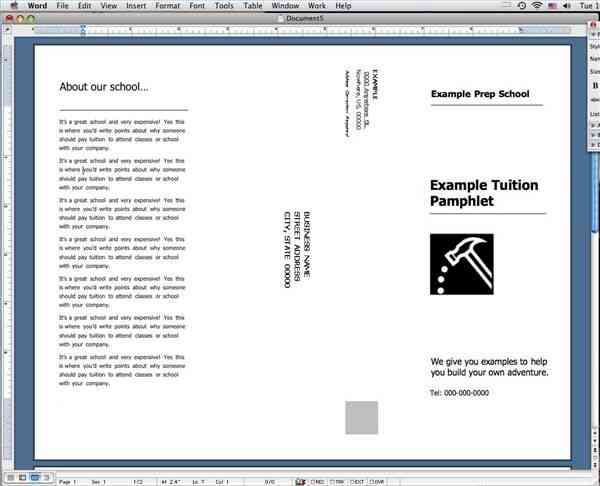
Schritt 4
jetzt können Sie ein Bild in dieses Textfeld, indem Sie auf 'Einfügen', dann auf 'Bild', dann entweder auf 'Clip Art', um wählen Sie aus der Kunst bereits enthalten, die in Microsoft Word, oder 'Aus Datei', um ein benutzerdefiniertes Bild, das Sie haben.
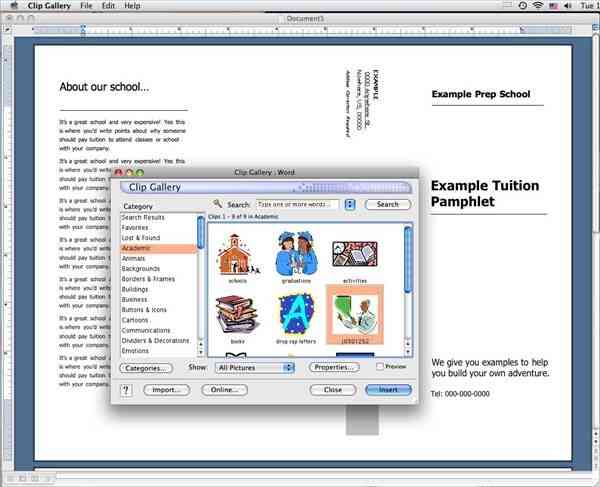
Schritt 5
Größe ändern und das Bild speichern wo Sie es wollen.
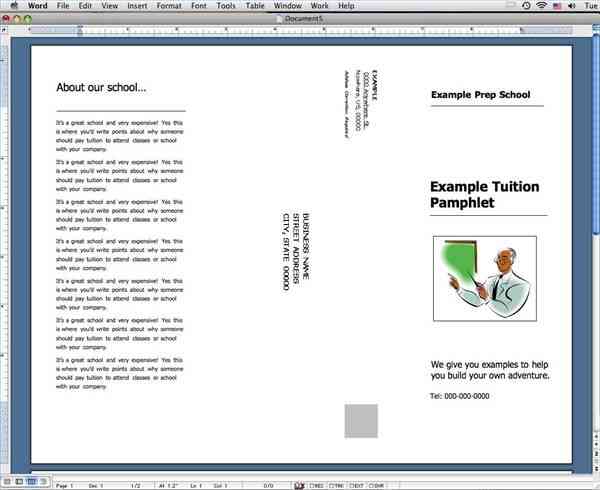
Schritt 6
Gehen Sie auf die zweite Seite und füllen Sie den rest der Informationen, insbesondere die Studiengebühren Preise und Zeitpläne, die in der Mitte der Broschüre. Die Seitenwände werden Kontakt-Informationen, Gründe, die Ihre Schule steht und andere Arten von wichtigen und hilfreichen Informationen. Überprüfen Sie die Rechtschreibung und die Richtigkeit der Informationen, die Sie eingefügt haben. Sobald Sie fertig sind, drucken Sie es aus, Falten Sie es entsprechend, und sehen, wie es aussieht.
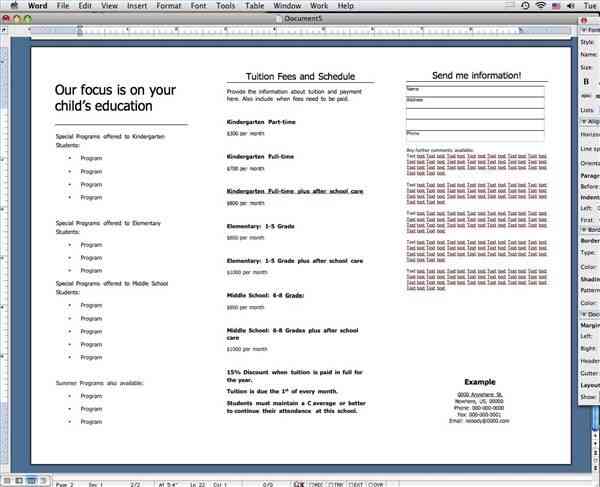
Wie erstelle ich Studiengebühren Broschüren in Microsoft Word
Wie erstelle ich Studiengebühren Broschüren in Microsoft Word : Mehreren tausend Tipps, um Ihr Leben einfacher machen.
Microsoft Word ist ein tolles Programm für alle Arten von geschäftlichen Anforderungen. Ob für ein kleines Unternehmen oder ein großes Geschäft, Word kann verwendet werden, um design-Visitenkarten, Flyer und Berichte aller Art. Vordefinierte Vorlagen sind bereits ins Programm geladen sind, machen es einfach und effizient für den Unternehmer und designer zum erstellen einer Broschüre. Für eine Nachhilfe-Broschüre, ein paar Optimierungen vorgenommen werden müssen, wie Unterricht Broschüren sind eine sehr spezielle Anwendung.
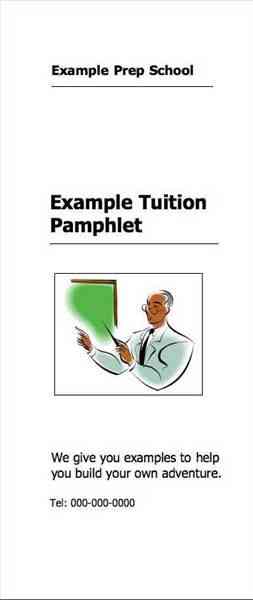
(beenznrice)
Schritt 1
Öffnen Sie Microsoft Word. Wenn das Projekt Galerie nicht automatisch pop-up, gehen Sie zu 'Datei', dann 'Projekt-Galerie.' Auf der linken Seite Vorlagen. Gehen Sie zu 'Unternehmensformen', dann 'Broschüren.' Wählen Sie die Vorlage, die Sie fühlen am besten zu Ihren Bedürfnissen passen. Das Beispiel-Bild wird die Neutrale Vorlage.
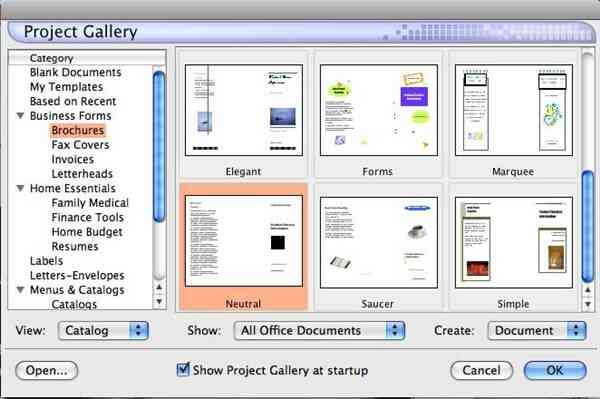
Schritt 2
Die Broschüre Assistenten, der erscheint dann automatisch auf Ihrer rechten Seite ist extrem hilfreich. Diese Funktion macht es sehr klar, was Sie tun. Ändern Sie den text in Ihr Bild passen Sie es für Ihre Schule oder Unternehmen. Sie können auch in das Stück zu zwicken die Textfelder ein, und machen Sie größer für noch mehr text.
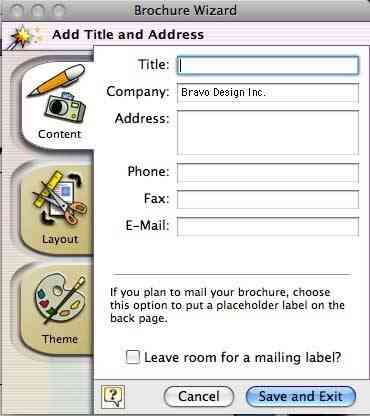
Schritt 3
Wenn Sie ein Bild hinzufügen möchten, können Sie löschen Sie die Vorlage Platzhalter-Bild. Dann erstellen Sie ein Textfeld, indem Sie auf 'Einfügen', dann auf 'Text Box'. Sie sehen einen Fadenkreuz-tool, Sie können klicken und ziehen Sie in die Größe, die Sie wollen.
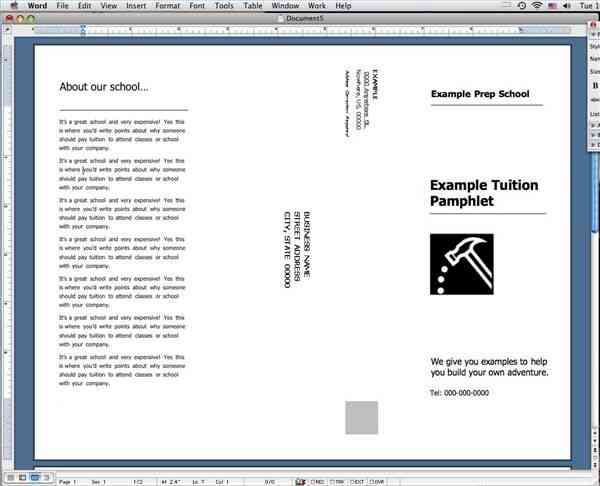
Schritt 4
jetzt können Sie ein Bild in dieses Textfeld, indem Sie auf 'Einfügen', dann auf 'Bild', dann entweder auf 'Clip Art', um wählen Sie aus der Kunst bereits enthalten, die in Microsoft Word, oder 'Aus Datei', um ein benutzerdefiniertes Bild, das Sie haben.
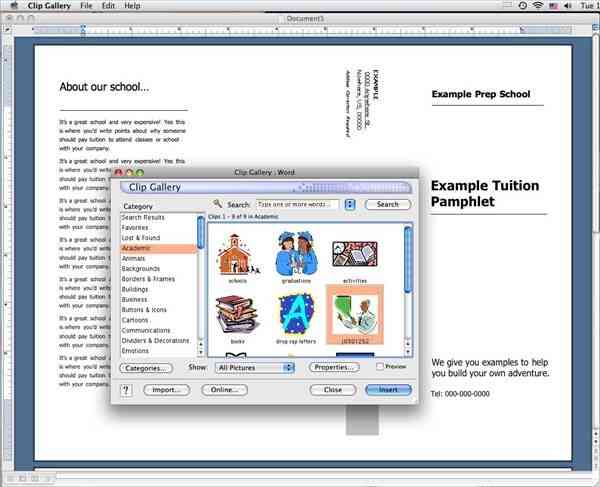
Schritt 5
Größe ändern und das Bild speichern wo Sie es wollen.
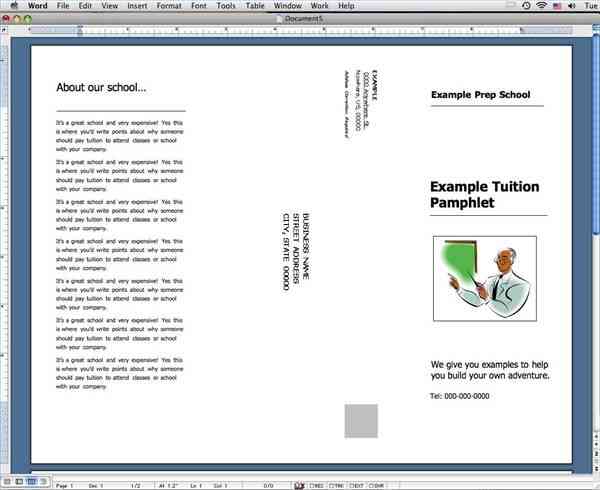
Schritt 6
Gehen Sie auf die zweite Seite und füllen Sie den rest der Informationen, insbesondere die Studiengebühren Preise und Zeitpläne, die in der Mitte der Broschüre. Die Seitenwände werden Kontakt-Informationen, Gründe, die Ihre Schule steht und andere Arten von wichtigen und hilfreichen Informationen. Überprüfen Sie die Rechtschreibung und die Richtigkeit der Informationen, die Sie eingefügt haben. Sobald Sie fertig sind, drucken Sie es aus, Falten Sie es entsprechend, und sehen, wie es aussieht.
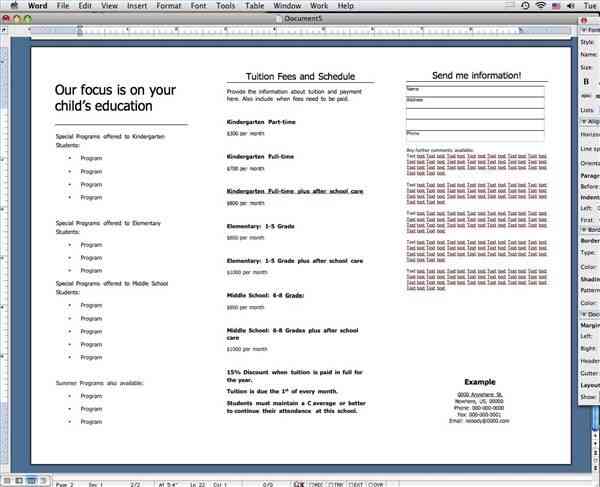
Wie erstelle ich Studiengebühren Broschüren in Microsoft Word
By Wiezutun
Wie erstelle ich Studiengebühren Broschüren in Microsoft Word : Mehreren tausend Tipps, um Ihr Leben einfacher machen.